Kaip išinstaliuoti APN Updater iš Windows OS?
Problema: Esu pripratęs prie Ask paieškos sistemos, todėl neseniai ją atnaujinau. Greičiausiai, kad kartu su papildiniu parsisiunčiau APN Updater programėlę. Tiesą sakant, man ji nereikalinga, todėl noriu ją ištrinti. Nerandu jos Add/Remove aplanke, o kaip kitaip galėčiau ją pašalinti nežinau. Gal galite paaiškinti išinstaliuoti APN Updateriš Windows 8?
Problema:
Patvirtintas atsakymas
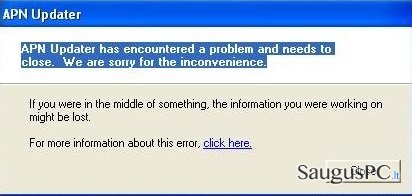
APN Updater yra Ask kompanijai priklausanti programa. Tokio tipo programos dažniausiai yra naudojamos susijusių programų atnaujinimui. APN Updater yra atsakinga už automatinį Ask įrankių juostos ir šios paieškos sistemos atnaujinimą. Šios dvi programos yra visiškai legalios ir yra plačiai naudojamos visame pasaulyje. Nepaisant to, jos gana dažnai yra platinamos kartu su kitais komponentais, tokiais kaip APN Updater. Paprastai jie nėra itin reikalingi, todėl nenuostabu, kad daugelis juos savo kompiuteriuose turinčių žmonių nusprendžia pašalinti APN Updater iš sistemos. Vis dėlto, čia jūs galite susidurti su vienu svarbiu klausimu – kaip aš galiu visiškai išinstaliuoti APN Updater iš Windows OS?
Pagrindinė priežastis, kodėl žmonėms paprastai nepavyksta pašalinti APN Updater iš Windows, yra ta, kad jie programos pašalinimą maišo su jos išinstaliavimu. Vis dėlto, reikėtų žinoti, kad šalinant programas neužtenka tik spustelėti ant programos ikonėlės, o tada ‘delete’ mygtuko. Jeigu šitokiu būdu šalinote programas jau daug metų, turime jums prastų naujienų. Labai tikėtina, kad jūsų kompiuteris jau yra kimšte prikimštas nereikalingais programų komponentais, kurie gali bandyti jį lėtinti.
Nuo šiol jūs turėtumėte pasistengti ne tik ištrinti programos ikonėlę bet ir surasti visus su ja susijusius komponentus.
Taigi, jeigu nusprendėte išinstaliuoti APN Updater, jums reikės atlikti eilę veiksmų. Nesijaudinkite, jeigu nerandate jos Add/Remove Programs aplanke ar nuolat gaunate Error pranešimus. Šią programą išinstaliuoti galite ir tam skirtų programų pagalba. Vis dėlto, jeigu norite tai padaryti rankiniu būdu, atlikite šiuos veiksmus:
Kaip išinstaliuoti APN Updater rankiniu būdu?
Pirmas dalykas, kurį jūs turite padaryti – tai pašalinti APN Updater iš ‘Control Panel’. Norint tai padaryti, atlikite žemiau nurodytus veiksmus:
- Spustelėkite ‘Start menu’ (apatiniame kairiajame ekrano kampe) ir spustelėkite ‘Control Panel’.
- Pasirinkite ‘Programs’ and ‘Add/Remove Programs’.
- Kai atsivers visas programų sąrašas, susiraskite APN Updater ikonėlę.
- Priklausomai nuo to, kokią Windows versiją jūs naudojate, du kartu spustelėkite ant programos ikonėlės ir ‘Uninstall’ arba ‘Remove or Change/Remove’ mygtuko.
- Iškart po to turėtų pasirodyti iššokantis langas, prašantis jūsų patvirtinimo, kad tikrai sutinkate išinstaliuoti pasirinktą programą. Jeigu taip, paspauskite ‘OK‘ mygtuką.
Deja, bet atlikus šiuos žingsnius, APN Updater išinstaliavimas dar nėra baigtas, todėl neperkraukite savo kompiuterio. Dabar jūsų tikslas – surasti ir atsikratyti visais programos likučiais, kurie gali sulėtinti jūsų kompiuterį. Tą jūs turėtumėte padaryti per registrų redaktorių (angl. ‘Registry Editor’). Nepamirškite, kad šis procesas yra gana rizikingas, kadangi gana lengvai galite pašalinti ne tuos failus ir sugadinti svarbias programas. Jeigu net neketinate šalinti APN Updater rankiniu būdu, galite naudoti tam skirtą programinę įrangą, tačiau jeigu, vis dėlto, pasiryžote tai padaryti, užbaikite procesą sekdami šiuos nurodymus:
- Atsidarykite ‘Start menu’ → ‘Run’.
- Įrašykite ‘regedit’ ir spustelėkite ‘Enter’ mygtuką, tam, kad atidarytumėte Windows Registry Editor.
- Ieškokite šių registrų:
HKEY_CURRENT_USER\Software\APN Updater)
HKEY_LOCAL_MACHINE\Software\program name)
(HKEY_LOCAL_MACHINE\Software\Microsoft\Windows\CurrentVersion\Run\eg ui) - Pašalinkite kiekvieną iš jų, o tai galite padaryti spustelėjus ‘Delete’ mugtuką.
- Atsidarykite ‘Start menu’ → ‘Control Panel’ → ‘Folder’ → ‘Show Hidden Files and Folders’.
- Ieškokite šių aplankų:
(C:\Program Files\APN Updater)
(C:\Document and Settings\All Users\Application Data\program name)
(C:\Documents and Settings\%USER%\Application Data\program name) - Jeigu rasite bent vieną iš jų, pašalinkite, o tai galite padaryti spustelėjus ‘Delete’ mygtuką.
- Uždarykite visas programas ir perkraukite savo kompiuterį.
Turėtumėte taikyti tokį programų išinstaliavimo būdą ne tik šalinant APN Updater, bet taip pat ir kitą programinę įrangą jeigu norite, kad jūsų kompiuteris visada veiktų nepriekaištingai. Jeigu norite išinstaliuoti APN Updater automatiškai, tam galite naudoti Perfect Uninstaller.
Ištaisykite klaidas automatiniu būdu
sauguspc.lt komanda stengiasi padaryti viską, jog vartotojams pateiktų geriausius kompiuterio klaidų šalinimo sprendimus. Jei nenorite švaistyti laiko mėgindami išpręsti problemas rankiniu būdu, naudokite tam sukurtą programinę įrangą. sauguspc.lt profesionalų komanda išmėgino ir patvirtino visus mūsų rekomenduojamus produktus. Klaidų šalinimui bei taisymui galite naudoti šias programas:
Laimės
garantija
Neleiskite svetainėms, ISP ir kitoms šalims jūsų šnipinėti
Jeigu siekiate likti anonimiški ir nenorite, kad ISP bei vyriausybė jus šnipinėtų, rekomenduojame naudoti VPN programą. Ši programa leis jums prisijungti prie interneto ir likti visiškai anonimišku, tokiu būdu užkertant kelią stebėjimo priemonėmis, reklamoms bei kitam pavojingam turiniui. Private Internet Access VPN programa taip pat yra svarbi kai kalbame apie vartotojų privatumą. Internetinio šnipinėjimo įrankiai, tokie kaip slapukai, gali būti naudojami ne tik socialinėse platformose ir informacinėse svetainėse.
Duomenų atkūrimo programos gali padėti atgauti prarastus failus
Duomenų atkūrimo programa gali pagelbėti, kai norite atkurti savo failus. Net ir ištrynus failą, jis nepranyksta visiškai, kadangi jis vis tiek išlieka kietąjame diske, kol vietoj jo nėra įrašyti nauji duomenys. Data Recovery Pro yra atkūrimo programa, galinti surasti ištrintų failų kopijas jūsų įrenginio standžiajame diske. Naudodamiesi šiuo įrankiu išvengsite vertingų dokumentų praradimo, įskaitant nuotraukas, vaizdo įrašus, darbui skirtus failus ir daug kitų.



Ką galite papildyti apie problemą: "Kaip išinstaliuoti APN Updater iš Windows OS?"
Tik prisijungę vartotojai gali komentuoti.